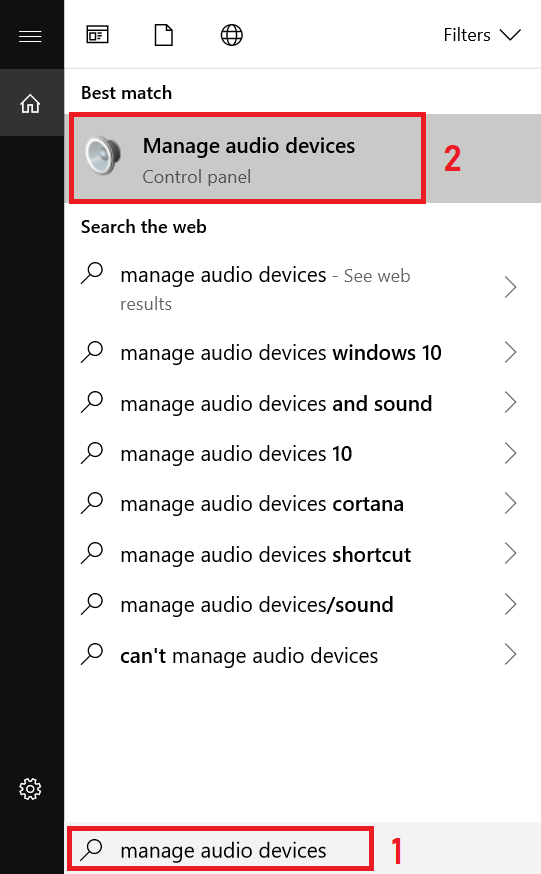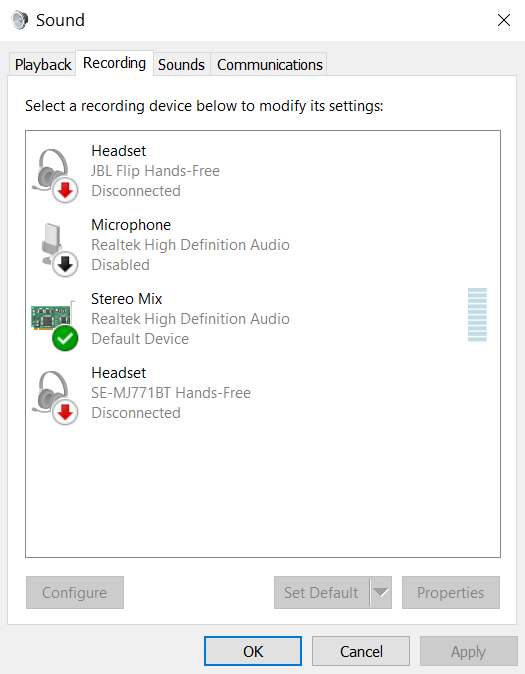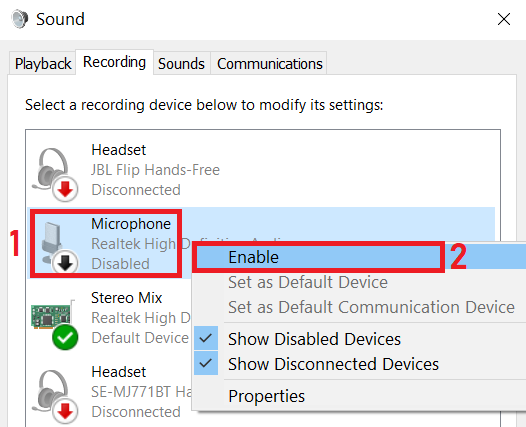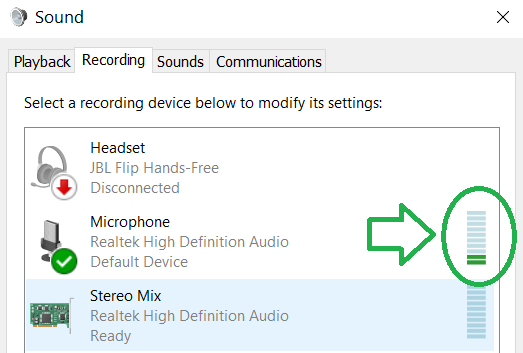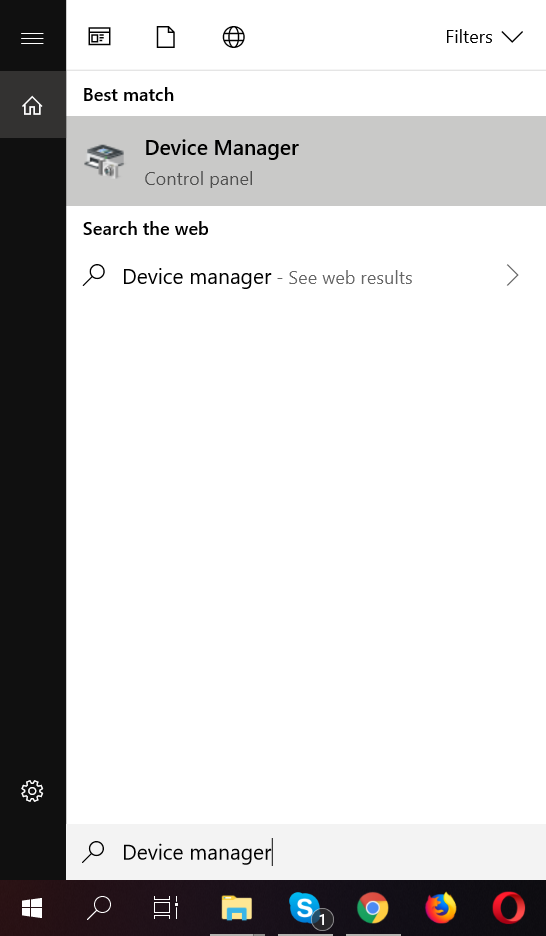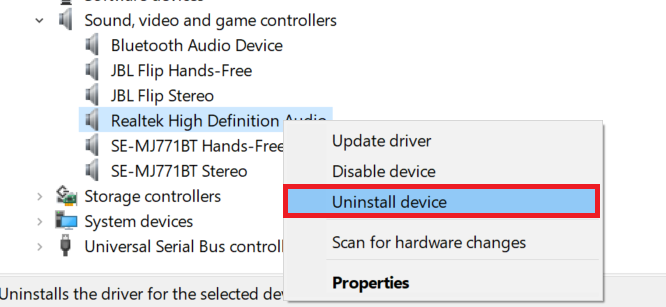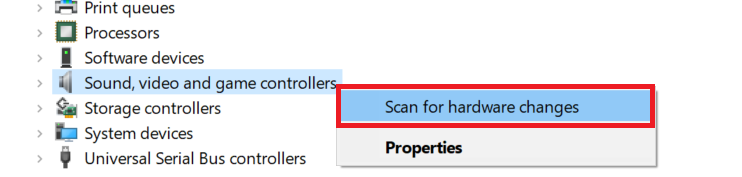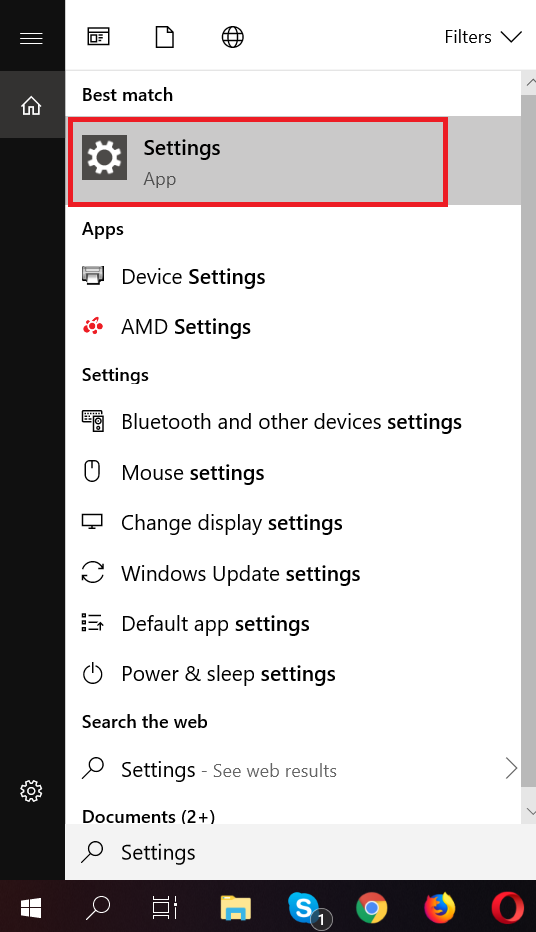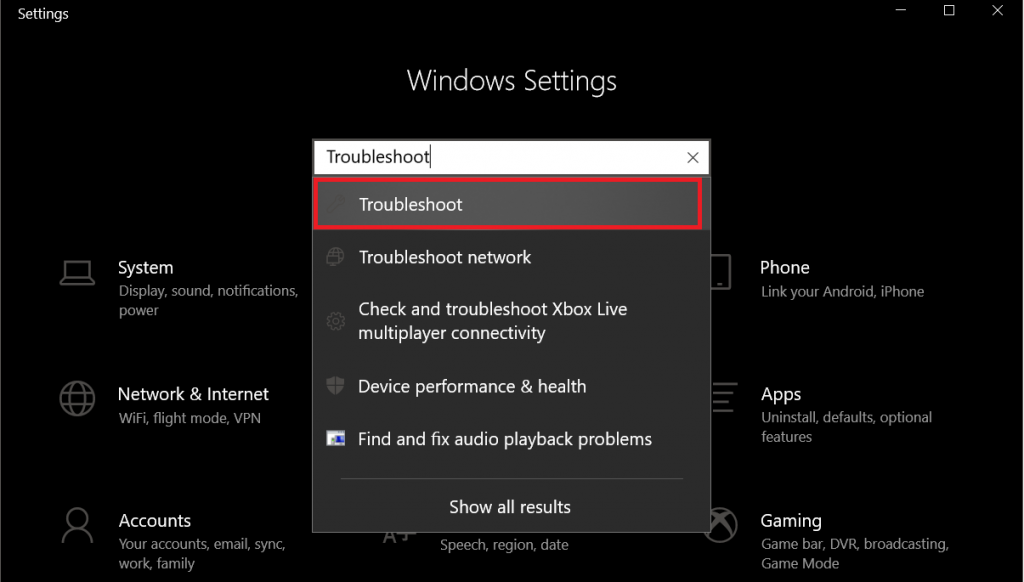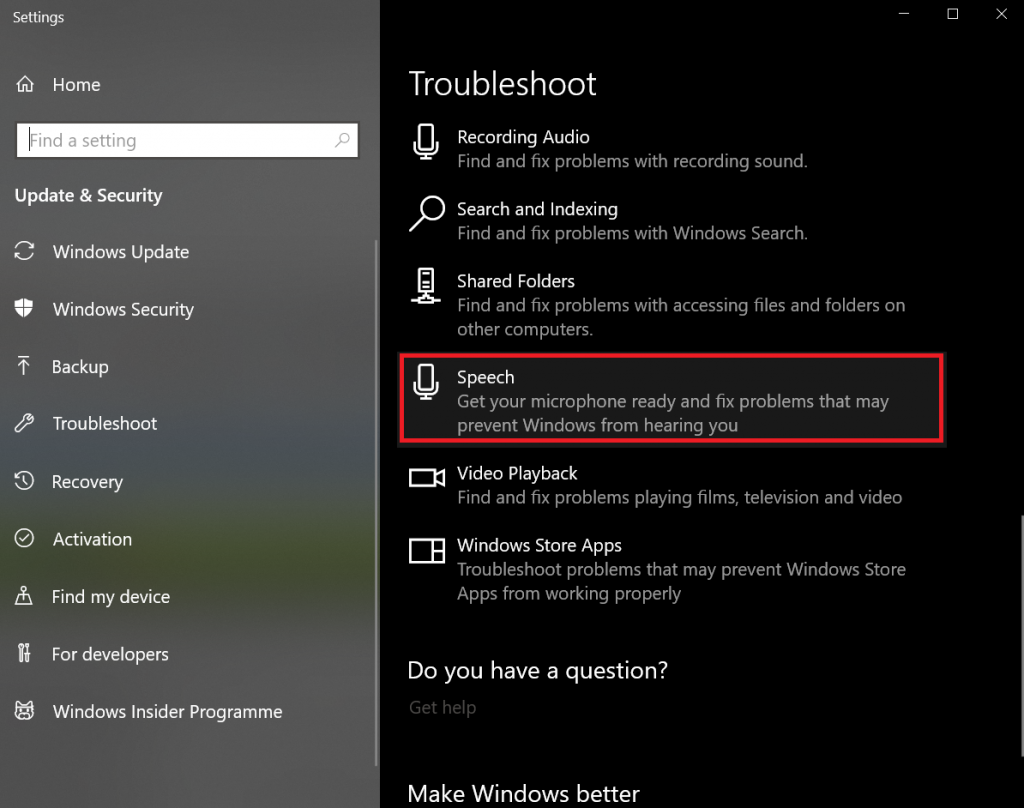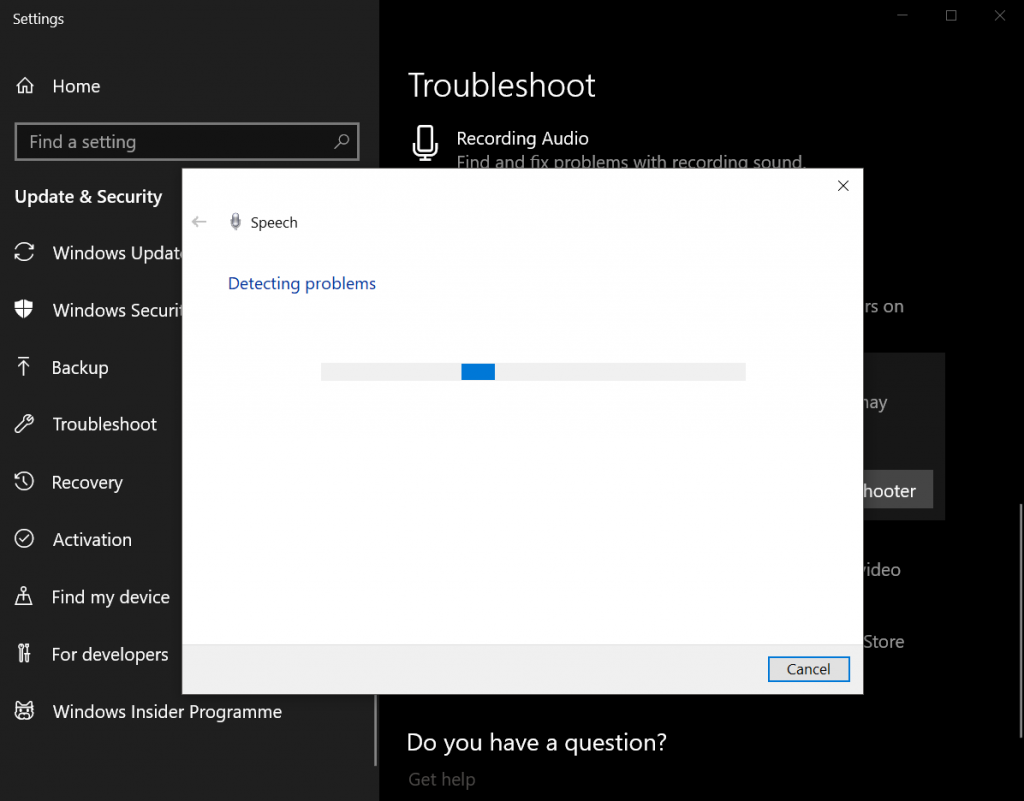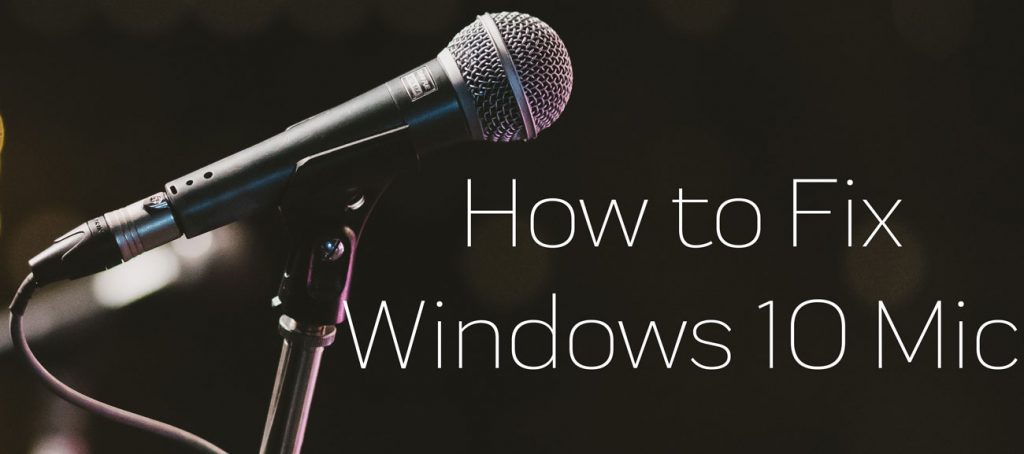 Cómo fijar el micrófono de error no funciona en Windows 10? Cómo asegurarse de que Windows 10 Micrófono tiene siempre? Cómo habilitar el micrófono?
Cómo fijar el micrófono de error no funciona en Windows 10? Cómo asegurarse de que Windows 10 Micrófono tiene siempre? Cómo habilitar el micrófono?
Este artículo ha sido creado para ayudar a explicar a usted cómo solucionar el micrófono. En general, la mayoría de los sistemas operativos tienen diferentes configuraciones para desactivar y activar los micrófonos, pero para este tutorial nos centraremos en Windows 10. sistemas operativos de Windows a menudo requieren que los conductores para activar micrófonos, pero con Windows 10, los controladores se descargan automáticamente con sus actualizaciones. Hay varias cosas que pueden suceder a hacer que el micrófono deje de funcionar:
- Un programa instalado en el ordenador.
- Un virus de tomar el control de su micrófono.
- Que le para usted mismo.
- Un error con el controlador de audio.
- Un problema de hardware con el micrófono de su ordenador tiene.
Así, antes de seguir las siguientes instrucciones, usted tiene que asegurarse de que sus obras de micrófono. para portátiles, no hay forma de comprobarlo, ya que el micrófono en sí está incrustado, pero si usted tiene un micrófono externo, puede probar a usar en otra máquina Windows para ver si todo está en orden. Aparte de eso, para tratar de activar el micrófono, usted debe seguir los siguientes pasos.
Escáner Spy Hunter sólo detectará la amenaza. Si desea que la amenaza se elimine de forma automática, usted necesita comprar la versión completa de la herramienta anti-malware.Obtenga más información sobre la herramienta de SpyHunter Anti-Malware / Cómo desinstalar SpyHunter
Cómo activar el micrófono en Windows 10
Paso 1: Abrir la búsqueda de Windows y escriba “Administrar dispositivos de audio” en la barra de. El siguiente debe aparecer:
Paso 2: Ir al panel de “Grabación” y busque “Micrófono” y permitirle.
Paso 3: Puede probar el micrófono al hablar con él y ver si la barra a la derecha del icono “Micrófono” se moverá:
Si permite que el micrófono no funciona
En caso de que permite a su micrófono no parecen dar ningún resultado, puede volver a instalar su controlador. Con Windows 10, esto puede suceder de forma automática siguiendo estos pasos:
Paso 1: búsqueda abierta y escriba “Administrador de dispositivos” y abrirlo.
Paso 2: Vaya a su micrófono y haga clic derecho y haga clic en “Eliminar”.
Paso 3: Después de este, clic derecho en cualquier lugar o en la categoría de “sonido” y haga clic en “Buscar cambios de hardware”. Se debe reubicar y volver a instalar el controlador.
Cómo utilizar el solucionador de problemas Si todo lo anterior no funcionan
El solucionador de problemas de Windows es siempre una buena herramienta que puede ayudar a identificar problemas o corregirlos. Siga los pasos siguientes para tratar de usar la herramienta para solucionar sus problemas:
Paso 1: Abierto "Configuración":
Paso 2: En la barra de búsqueda "Configuración" buscar “Solución de problemas”.
Paso 3: En “Solución de problemas de” búsqueda y localización de “Voz”
Al hacer clic en “Ejecutar solucionador de problemas”, el solucionador de problemas debe comenzar a buscar problemas. Sea paciente y cuando está listo aplicar todas las revisiones.